I sottotitoli sono fondamentalmente la traduzione in una lingua straniera che viene utilizzata nei video, nei film e in un altro commento che accade nei film. Questi sottotitoli vengono mostrati nella parte inferiore dello schermo in modo che gli utenti che non capiscono la lingua principale possano vedere i sottotitoli e comprendere cosa sta succedendo. Sono anche molto utili per le persone non udenti o con problemi di udito. Ma a volte potresti voler estrarre i sottotitoli per ulteriori modifiche, in questa guida ti mostreremo come rimuovere i sottotitoli dai video MKV, MP4, AVI, ecc.
Sommario:
- Parte 1:tipi di sottotitoli
- Parte 2:Come rimuovere i sottotitoli dai video con Filmora
- Parte 3:Come rimuovere i sottotitoli dal video con il freno a mano
Parte 1:Tipi di sottotitoli
In genere ci sono due tipi di sottotitoli:sottotitoli hardcoded e sottotitoli soft.
Sottotitoli hardcoded sono quelli che sono già incorporati nei filmati e l'utente non può utilizzare gli strumenti per rimuovere questa opzione. Questi sottotitoli sono irremovibili e non possono essere modificati o rimossi del tutto.
I sottotitoli soft sono quelli in cui i sottotitoli non sono incorporati nel film e dovrebbero essere aggiunti dall'utente. Questo può essere fatto sovrapponendo i sottotitoli al video disponibile. Se hai scaricato solo i sottotitoli, sarebbero considerati grezzi. Quindi, in pratica significa che i sottotitoli hardcoded fanno parte delle immagini video e non possono essere eliminati, mentre i sottotitoli soft sono principalmente uno stream indipendente e possono essere attivati o disattivati secondo il desiderio dell'utente.
Parte 2:Come rimuovere i sottotitoli dai video con Filmora
Wondershare Filmora è un potente editor con funzionalità facili da usare. Puoi rimuovere facilmente i sottotitoli morbidi sfocando. Puoi persino ottenere i sottotitoli hardcoded ritagliandoli e ingrandindoli. Inoltre, se vuoi aggiungere nuovamente i sottotitoli, Filmora lo supporta anche. Modificando il colore e il carattere, i tuoi sottotitoli appaiono più chiari e facili da capire. Se vuoi conoscere più funzionalità di Filmora, controlla il video qui sotto. Scaricalo per provare!
1. Controlla il tipo di sottotitoli
Inizialmente è necessario verificare se i sottotitoli sono hardcoded o semplicemente sottotitoli soft. Questo può essere fatto utilizzando alcuni strumenti software come IDealshare VideoGo, Faasoft Subtitle Remover e MKVExractGUI. Il software ha la possibilità di aggiungere file e tutto ciò che devi fare è scegliere dall'elenco di file AVI, MP4, VOB, FLV, MPEG, WMV, MOV, MKV che hai e selezionare quelli in cui desideri rimuovere i sottotitoli . Usando il pulsante a discesa per l'impostazione dei sottotitoli, puoi sapere se i sottotitoli sono hardcoded o solo soft. Se è morbido, questo software può rimuovere facilmente i sottotitoli.
2. Rimuovi i sottotitoli hardcoded
Se i sottotitoli sono hardcoded, sappiamo tutti che è praticamente impossibile rimuoverli. In questo caso, è necessario utilizzare lo strumento di ritaglio per ritagliare la metà inferiore del video che si considera. Puoi utilizzare Wondershare Filmora per ritagliare i video clip in qualsiasi formato desideri. Basta aprire il programma, trascinare il video nella timeline, fare clic con il pulsante destro del mouse sulla clip, selezionare Ritaglia e ingrandisci e regola la cornice di ritaglio per far uscire i sottotitoli. Alla fine, controlla il tutorial video di ritaglio e zoom passo dopo passo.
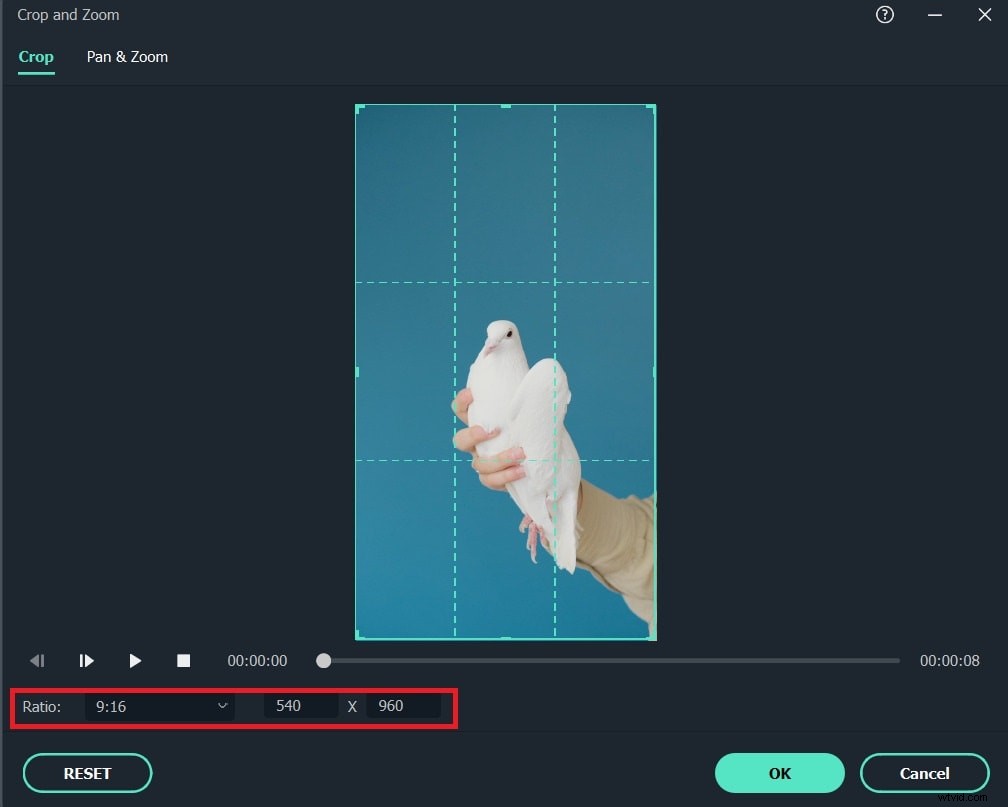
3. Salva ed esporta
Una volta che hai finito di ritagliare il video, non è tutto. Ora devi salvare ed esportare il video nel formato desiderato facendo clic sull'opzione Esporta già presente nel software.
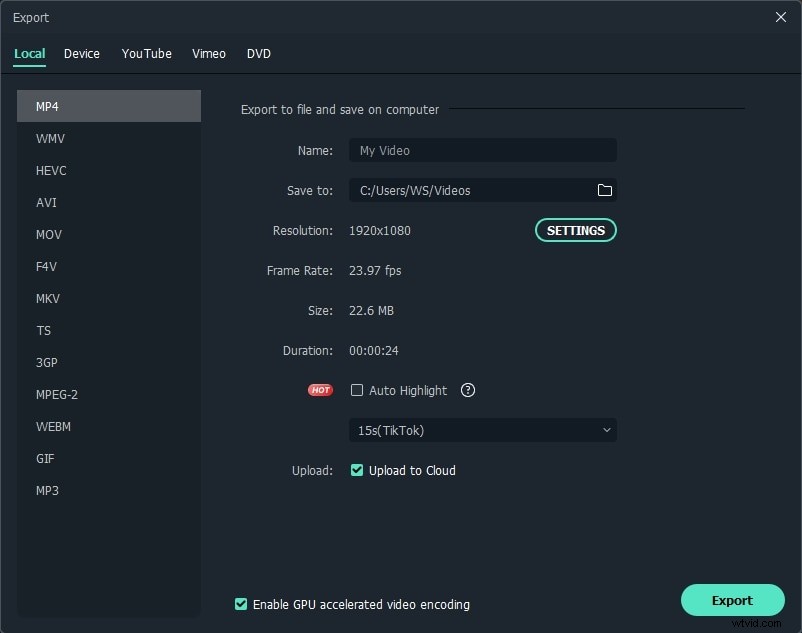
Parte 3:Come rimuovere i sottotitoli dal video con il freno a mano
Handbrake è un transcoder video open source totalmente gratuito. Puoi rimuovere i sottotitoli nell'interfaccia dopo aver importato i video. Segui i passaggi seguenti per provare.
Passaggio 1: Apri il freno a mano e importa il video, oppure puoi semplicemente trascinare il video nell'interfaccia.
Passaggio 2: Fai clic su Sottotitoli scheda in basso. Scegli Cancella .
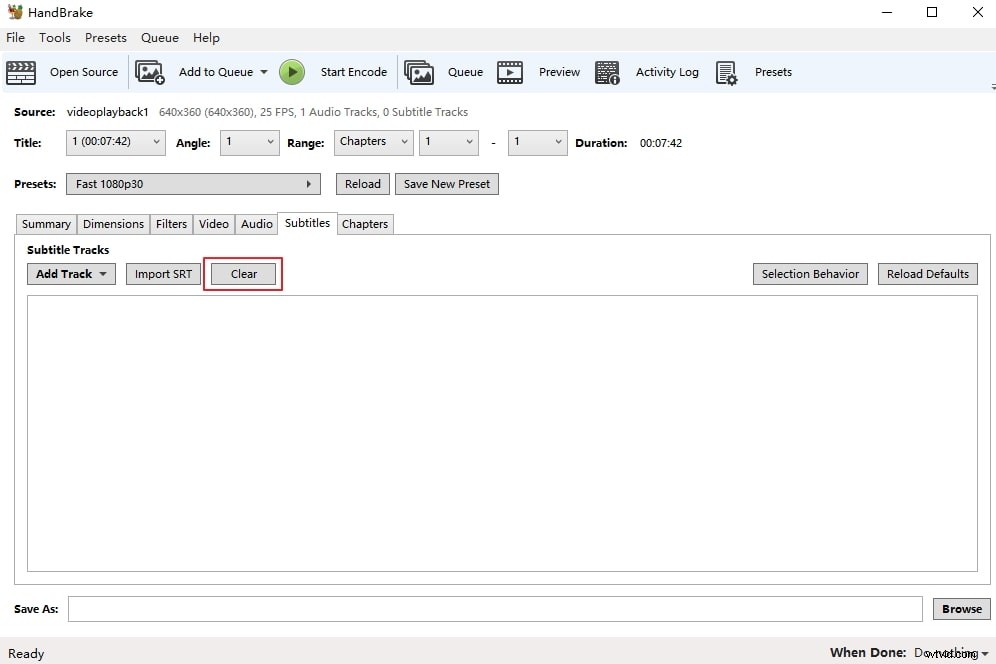
Fase 3: Fai clic su Sfoglia per scegliere dove si trova il file archiviato. Quindi scegli Avvia codifica in cima. A seconda delle dimensioni del video, potrebbe essere necessario attendere un po'. Dopo l'esportazione, scoprirai che i sottotitoli sono spariti.
Tuttavia, puoi rimuovere i sottotitoli soft solo con il freno a mano. Se vuoi rimuovere i sottotitoli codificati, prova Filmora.
Conclusione
Ecco come rimuovere i sottotitoli codificati da qualsiasi video, siano essi MKV, ALV, OGV, WMV, MP4, FLV, ecc. Controlla i passaggi di ritaglio e zoom per rimuovere i sottotitoli codificati.
Potrebbe interessarti Come aggiungere sottotitoli SRT esterni nel video
